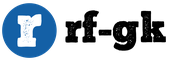Kun käynnistät kannettavan tietokoneen, sininen näyttö: vianmääritys, mahdolliset syyt, ohjeet ongelman ratkaisemiseksi. Sininen kuva kuolemasta ja sen syistä. Sinisen näytön salauksen purku ja poistaminen
Kuoleman sininen näyttö on tuttu jokaiselle Windows-perheen käyttöjärjestelmien käyttäjälle. Joillekin käyttäjille näyttää niin usein, että he alkavat ajatella, että tämä on normaali ilmiö. Mutta se ei ole. Ymmärretään, mikä kuoleman sininen näyttö on. Tämä on virhe, joka tulee näkyviin käynnistettäessä tai tietokoneen äkillisen sammutuksen jälkeen. Se osoittaa, että käyttöjärjestelmässä tai sisäisessä laitteistossa on ongelmia. Vain ymmärtämällä esiintymisen syyt voit poistaa sen mahdollisimman tehokkaasti.
Jos sininen kuolemanruutu ilmestyy tietokoneeseen, jossa on Windows 7, kiinnitämme huomiosi tähän artikkeliin, se auttaa sinua varmasti löytämään ja korjaamaan tämän ongelman.
Kuoleman sininen näyttö, sen syyt
Sinisen näytön syyt voidaan jakaa kahteen pääryhmään:
- Järjestelmällinen. Ongelmia käyttöjärjestelmässä: oikeita tiedostoja ei tarvita Windows toimii, väärin asennettu käyttöjärjestelmä, haittaohjelma tai tiedostotartunta ja niin edelleen.
- Laitteisto. Tietokonelaitteiston ongelmat: toimintahäiriö kovalevy tai näytönohjainkortteja, prosessorin ylikuumenemista ja niin edelleen.
Jotta voit määrittää virheen syyn tarkasti, sinun on tutkittava huolellisesti sinisen näytön sisältö. Loppujen lopuksi siihen on merkitty kaikki käyttäjän tarvitsemat tiedot, nimittäin: virheen syy ja jopa suositukset sen poistamiseksi.
Jos näytöllä näkyvät tiedot eivät riitä, tietokone voidaan määrittää erityisesti diagnosoimaan kuolemansininen näyttö.
Tiedostojen korruptio win32k sys aiheuttaa sinisen näytön. Siksi kannattaa ehdottomasti tarkistaa ja skannata muut hakemistot.
Diagnostiikka
Sininen windows näyttö tai muistivedos - heijastus terveestä (tai ei aivan) tilasta käyttöjärjestelmä tietyn ajan sisällä. Koska heti kriittisen virheen ilmaantumisen jälkeen, jonka jälkeen laite voi sammua jyrkästi, Windows näyttää kaikki tarvittavat tiedot kuuluisalla sinisellä näytöllä, niin lisädiagnostiikkaa varten sinun on vain muistettava se: kirjoita se uudelleen tai ota kuva .
Suurin ongelma on, että sininen näyttö näkyy tiukasti rajoitetun ajan. Tämän jälkeen uudelleenkäynnistysmekanismi käynnistyy. Siksi valmistautumattoman käyttäjän, joka ei tiedä mistä etsiä, voi olla vaikeaa ehtiä kirjoittaa tarvittavat tiedot uudelleen.
Jos haluat poistaa laitteen automaattisen uudelleenkäynnistyksen käytöstä, eli kun tietokone tai kannettava tietokone alkaa välittömästi käynnistyä uudelleen, heti kuoleman sinisen näytön ilmestymisen jälkeen sinun on aktivoitava pienten muistivedosten tallennus, eli osa sen tärkeää sisältö. Voit tehdä tämän seuraavasti:

Nyt kuoleman sininen näyttö Windows 7:ää ladattaessa ei katoa heti, joten sinulla on aikaa kirjoittaa tarvittavat tiedot uudelleen.
Virhe dekoodauksessa
Koska mikä tahansa ongelma voi aiheuttaa kuoleman sinisen näytön, virheen korjaamiseksi on tarpeen tunnistaa se.

Heti kun onnistuit ottamaan kuvan sinisestä näytöstä Windowsia ladattaessa tai kirjoittamaan siinä näkyvät tiedot, voit aloittaa sen aiheuttaneen virheen tulkitsemisen:
- Järjestelmän ensimmäinen englanninkielinen rivi ilmoittaa kohteliaasti, että Windowsin kriittinen sammutus on tapahtunut.
- Seuraavassa on tarkalleen mikä aiheutti ongelman. Tämä voi olla näytönohjaimen, äänikortin, TCPIP.SYS-, SPCMDCON.SYS-, DXGKRNLl.SYS-, NTKRNLPA.EXE-, NETIO.SYS- ja niin edelleen tiedoston tai ohjaimen nimi. Jos tämä rivi puuttuu, virheen syy tulee etsiä tietokoneen laitteistosta.
- Käyttäjäystävällinen virheen nimi, kuten DRIVER_IRQL_NOT_LESS_OR_EQUAL, osoittaa, että ohjaimen asennuksessa tapahtui virhe.
- Tämän jälkeen tulee suuri teksti, jossa Windows ehdottaa mahdollista ratkaisua ongelmaan. Tarkista esimerkiksi, että ohjaimet on asennettu oikein, käynnistä levytarkistuspalvelu, suorita järjestelmän palautus ja niin edelleen.
- Sanan STOP jälkeen ilmoitetaan tekninen virhekoodi sen tarkempaa tunnistamista ja poistamista varten. Se voi näyttää 0x1000007e, 0x00000116 ja vastaavilta.
- Alla järjestelmä mahdollisesti ilmoittaa uudelleen tiedostojen tai ohjainten nimet, kuten TCPIP.SYS, SPCMDCON.SYS, NTKRNLPA.EXE, NTOSKRNL.SYS, NETIO.SYS ja vastaavat, jotka ovat saattaneet aiheuttaa sinisen ruudun.
- Lisäksi, riippuen ongelman tyypistä, Windows voi antaa sen RAM-osoitteen, jossa kriittinen virhe tapahtui. Vastaavasti STOP-koodin kanssa, sillä on todennäköisesti muoto, kuten osoite 0x00000116.
Kun tiedät nämä tiedot, käy selväksi, kuinka kuoleman sininen näyttö poistetaan.
Sinisen näytön ongelmat 90 prosentissa tapauksista ovat banaalimpia ja esiintyvät käyttäjillä, jotka ovat huonosti perehtyneet tietokoneisiin, joten he usein laiminlyövät asennuksen järjestelmäpäivitykset, ohjaimet, oikea ohjelmien asennuksen poistotapa ja niin edelleen.
Vioittunut acpi sys -tiedosto voi aiheuttaa sinisen näytön, joten virheen korjaamiseksi sinun on korvattava se toimivalla.
Vaikka näyttö ilmoittaa, että virheen aiheuttivat tiedostot, kuten tcpip, ntoskrnl, fltmgr, netio, ntkrnlpa, ensimmäinen asia on:

Rekisterin eheyttäminen, tarkistaminen ja puhdistaminen ei ole tarpeetonta. Tämä on parasta tehdä erityisellä ohjelmisto. Yksi näistä ohjelmista on .

Sen avulla on myös mahdollista tarkistaa kaikkien käyttöjärjestelmän vakaan toiminnan kannalta tarpeellisten tiedostojen ja kirjastojen saatavuus. Jos jotkut niistä puuttuvat tai ovat vaurioituneet, ohjelma tarjoaa niiden lataamisen ja vaihtamisen. Halutessasi voit kopioida alkuperäiset tiedostot ja tallentaa ne mihin tahansa sopiva sijainti kiintolevyllä.
Kuolemanäyttö Windowsia ladattaessa tai asennettaessa
Jos et tiedä kuinka poistaa kuolemansininen näyttö, kun Windowsin asennus 7, lue seuraavat tiedot huolellisesti. Tämä virhe voi tapahtua vain kolmessa tapauksessa, jos:
- viallinen x64-käyttöjärjestelmän kuva;
- toimiva kuva, mutta viallinen laitteisto (virhe 0x00000116, IGDPMD64.SYS, fltmgr, ntoskrnl);
- BIOS-asetus oli väärä.
Jos sininen näyttö toistuu Windows XP:n asennuksen aikana uudelleen ja uudelleen, mutta olet varma, että tietokonelaitteisto on kunnossa, ongelma on todennäköisesti käyttämäsi käyttöjärjestelmän erittäin viallinen kuva.
Sininen näyttö Windowsia asennettaessa tai palautettaessa saattaa ilmetä viallisen sisäisen aseman (HDD) tai virheellisen alustuksen vuoksi. Älä unohda normaalia menettelyä käytetyn käyttöjärjestelmäkuvan, levyn tai flash-aseman kunnon tarkistamiseksi. Kaikki nämä tiedot löytyvät näytöltä. Korjaa muut ongelmat samalla tavalla.
Puuttuvat tai vioittuneet järjestelmätiedostot
Jos et tiedä kuinka poistaa kuolemansininen näyttö, joka johtuu puuttuvista tai vioittuneista järjestelmätiedostoista tai kirjastoista, kuten TCPIP.SYS, SPCMDCON.SYS, IGDPMD64.SYS, fltmgr, DXGKRNLl.SYS, NTKRNLPA.EXE, NETIO. SYS tai virhe 0x00000116, tämä menetelmä on sinua varten. Se soveltuu myös muiden tiedostojen, joiden tunniste on .SYS, .DLL, .EXE, aiheuttamiin virheisiin. Voit tehdä tämän käyttämällä erityistä kolmannen osapuolen hajautettua shareware-apuohjelmaa. Yksi suosituimmista on.
Kun olet asentanut ohjelman, sinun on suoritettava se ja aloitettava skannaus Käynnistä-painikkeella. Seuraavaksi apuohjelma tarjoaa tiedostoja, kuten ntoskrnl, dxgkrnl, igdpmd64, fltmgr, tcpip, netio, ntkrnlpa. Lisäksi ohjelma tarkistaa muut hakemistot. Jos olet varma, että nvlddmkm sys-tiedosto aiheutti Windows 7:n sinisen näytön tai minkä tahansa muun, jonka nimi sinun on tiedettävä varmasti, voit tarkistaa sen.

Kun skannaus on valmis, se kehottaa:
- vaihda tiedosto, jos se oli todella vaurioitunut;
- jatka muiden järjestelmätiedostojen tarkistamista, jos määritetty tiedosto ei ole vaurioitunut;
- poista viallinen tiedosto vain, jos haluat vaihtaa sen itse;
- tee mitään, mutta avaa samalla kansio, jossa on vahingoittunut tiedosto itsenäinen ratkaisu Ongelmia.
Valinnaisesti voit asentaa muita sovelluksia automaattinen haku vahingoittuneet järjestelmätiedostot ja niiden korvaaminen. Jotkut niistä tunnistavat ja korjaavat samalla tavalla ohjaimiin liittyviä ongelmia.
Nollaa BIOS
Jos olet äskettäin tehnyt BIOS-muutoksia tai yrittänyt ylikellottaa prosessoria, on mahdollista, että ongelma johtuu tästä. Siksi sinun tulee ehdottomasti yrittää palauttaa sen oletusasetukset. Voit tehdä tämän useilla tavoilla:

Johtopäätös
Ja tätä artikkelia pohdittiin: mikä on kuoleman sininen näyttö, sen syyt. Virheistä annettiin dekoodaus sekä ehdotuksia erilaisia vaihtoehtoja vikojen eliminointi. Nyt, jos saat Windows 7 -kuolemannäytön uudelleen, tiedät jo mitä tehdä.
Liittyvät videot
Työskentelet näin tietokoneen ääressä etkä epäile, että joku päivä voi mennä pieleen. Se on yksi asia, jos on teknisiä ongelmia. Sitten, ainakin kauan ennen kuin tietokone epäonnistuu, oletetaan, että tietokoneen kohtalokas päivä ei ole kaukana. Ja jos sininen näyttö tulee näkyviin, pidät sitä itsestäänselvyytenä.
Pelottava termi on ollut käytössä jo jonkin aikaa, mutta sillä ei ole mitään tekemistä tietokoneen kuoleman kanssa. Syyt sinisen ruudun ilmestymiseen ovat erilaisia, mutta itse viesti varoittaa käyttäjää, että käyttöjärjestelmä on havainnut virheen, joten tietokoneen oikeaa toimintaa ei voida jatkaa.
Yleensä yksinkertainen tietokoneen uudelleenkäynnistys ratkaisee virheen. Miksi se tapahtuu? Kysymys on vaikea, koska kuoleman sinisen näytön ilmestymiseen on useita syitä, ja vastaukset esitettyyn kysymykseen ovat erilaisia.
Mikä voi olla yksi syy hajoamiseen?
Ensinnäkin sinun tulee tietää, että kuoleman sininen näyttö ilmestyy syistä, jotka eivät liity täysin tietokoneesi tekniseen kuntoon. Tärkeimmät ovat:
- käyttöjärjestelmän testaus;
- käyttöjärjestelmien "laittomien" kopioiden käyttö tietokoneessa;
- "vuotava" tietokoneen suojaus;
- kiintolevyn ennenaikainen huolto;
- epäloogiset tietokoneen asetukset.
Kuinka tunnistaa virheen tyyppi?
Sinisen näytön kaatumisen aiheuttavan käyttöjärjestelmävirheen tunnistaminen on helppoa: se näkyy näytöllä järjestelmäkoodin muodossa. Voit yksinkertaisesti kirjoittaa virhekoodin ja löytää sen yksityiskohtaisen kuvauksen (ja ratkaisut) erikoistuneista hakemistoista tai Internetistä. Mutta yksinkertaiselle käyttäjälle konekoodin "kääntäminen" yksinkertaiselle inhimilliselle kielelle pahenee: tieteellinen ja tekninen terminologia voi johtaa sinut stuporiin. Vain hyvin koulutettu asiantuntija voi ymmärtää kaikki viestin hienovaraisuudet. Etkä varmasti pysty poistamaan ilmestyneitä tietokonevian syitä. 
Tavalliselle käyttäjälle sinun on annettava muutama hyödyllisiä vinkkejä kysymykseen, miksi sininen näyttö kaatuu ja mitä henkilön tulisi tehdä tietyssä tilanteessa.
Muista ensinnäkin, onko se valmistettu vuonna Viime aikoina tiettyjen tietokoneen sisäisen täytön osien vaihtaminen (RAM, levyasema jne.).
Tämä voi hyvinkin vaikuttaa siihen, että laiteajurit alkoivat joutua tiettyyn ristiriitaan käyttöjärjestelmän kanssa, mikä heikensi viimeksi mainitun suorituskykyä. Tietokoneen uudelleenkäynnistys voi palauttaa tietokoneen terveeseen tilaan, mutta kaikkia syitä ei voida täysin poistaa. Sinun on tallennettava kaikki tärkeät tiedot (asiakirjat, videot, valokuvat), jotka olivat järjestelmälevyllä, alustettava se uudelleen ja asennettava laitteillesi tarvittavat ohjaimet.
Sininen kuolemanruutu ilmestyy myös tiettyjen näppäinyhdistelmien painamisen vuoksi. Loppujen lopuksi käy niin, että käyttäjä yksinkertaisesti teki virheen ja "ajoi koodin", jota tietokone ei voi käsitellä. Normaali uudelleenkäynnistys poistaa ongelman kokonaan.
Voiko BIOS aiheuttaa ongelmia?
Väärät BIOS-asetukset voivat myös aiheuttaa sinisen näytön kaatumisen. Ammattitaitoinen asiantuntija voi korjata tämän vian nopeasti, mutta tavallisen käyttäjän on parempi nollata kaikki asetukset vaihtamalla ne tehdasasetuksiin. Helpoin tapa ilman tiettyjä taitoja on irrottaa litiumakku pariksi tunniksi. Kaikki asetusten muutokset nollataan ja tietokone palaa toimintatilaan.
Ehkä on aika tarkistaa kiintolevy?
Kiintolevyongelmat (ja tämä voi myös olla syy) on helppo korjata CHKDSK-apuohjelman avulla. Se korjaa huonot sektorit, eheyttää ja optimoi kaikki kovaa levy. Syvempi "korjaus" ja kiintolevyn virheiden tarkistaminen voidaan tehdä Acronis-apuohjelmalla. Riittää, kun käynnistät sen asennuslevyltä ja määrität "kiintolevyn" loogisen osion, joka on tutkittava. Apuohjelma herättää tietokoneesi henkiin. 
On myös muistettava, että virukset voivat vahingoittaa käyttöjärjestelmän käynnistyssektoreita tai siirtää sen toimivia fragmentteja. Kansion nimen muuttaminen (ja virukset tekevät niin) voi aiheuttaa kuoleman sinisen näytön. Kokonaiset palaset lentävät ulos, joita ilman työ on mahdotonta, kuljettajat poistetaan. Kyllä, ja monia muita epämiellyttäviä hetkiä. Toistaiseksi tämä ei ehkä ole havaittavissa, mutta myöhemmin sininen näyttö tulee ehdottomasti esiin. Virusten työn seurausten poistaminen auttaa luotettavan virustentorjuntaohjelman avulla. Samanaikaisesti sinulla on oltava virustorjuntaohjelman uusimmat päivitykset, koska vanhemmat versiot eivät välttämättä tunnista virusta.
Toivotaan, että yrityksesi johtivat haluttuun tulokseen ja tietokone toimii. Jos sininen näyttö ponnahtaa esiin samalla taajuudella (tai jopa useammin), sinun on käännyttävä asiantuntijoiden puoleen. Todennäköisesti, HDD sai vakavia vaurioita, eikä käyttöjärjestelmän uudelleenasennus pelasta sinua ongelmalta. Siellä on jo tekninen vika, joten "kiintolevy" on vaihdettava.
Ennaltaehkäisy on parempi kuin korjaaminen
Saimme selville syyt, miksi sininen näyttö tulee näkyviin. On vielä puhuttava ehkäisevistä toimenpiteistä ja tietokoneen asetusten oikeasta käytöstä:
- käytä tietokoneellasi lisensoituja ohjelmistoja ja luotettavia virustentorjuntaohjelmia;
- eheyttää levy ajoissa, jotta voitat tietokoneesi nopeuden ja pidät "kiintolevyn" hyvässä kunnossa pitkään;
- älä suorita itsenäistä komponenttien vaihtoa kuulematta etukäteen asiantuntijoiden kanssa;
- pyydä apua ja tietokoneesi hienosäätöä, koska suuri määrä tietokoneella olevat lähettäjät ovat täysin tarpeettomia keskimääräiselle käyttäjälle, niiden sisällyttäminen hidastaa työtä, ylikuormittaa prosessoria ja muistia, ja tästä syystä kuoleman sininen näyttö ilmestyy ajoittain;
- käytä vain kaikkien komponenttien valmistajien ohjaimia, "omistetut" ajurit eivät aiheuta ongelmia, toisin kuin "analogit", ja sinun on ladattava ohjelmisto vain valmistajien virallisista verkkosivustoista; Ohjelmien "rikkoutuneista" versioista tulee usein syitä sinisen ruudun ponnahdukseen.
- Valmistajat poistavat vanhentuneet laitteet tuesta, tämä on myös otettava huomioon ja päivitettävä ajoissa.
Voi myös käydä niin, että jopa käyttöjärjestelmän lisensoitu versio on ristiriidassa saman vanhentuneen laitteiston vanhentuneiden ohjaimien kanssa. On vain yksi ulospääsy - seurata säännöllisesti uusinta teknologiaa ja uutisia komponenttien valmistajilta. Jos tietyt tietokoneen osat ovat vanhentuneita eikä niitä enää tueta, on parempi korvata ne analogisella, joka on äskettäin ilmestynyt.
Tarkastelimme tärkeimpiä syitä, miksi sininen näyttö tulee näkyviin, ja kuinka ratkaista tämä ongelma. Valitettavasti itse korjaaminen ei aina johda positiiviseen tulokseen. ja sininen näyttö kaatuu pelottavan säännöllisesti. Ja tapahtuu myös niin, että ohjelmiston virheviesti ilmestyy ensimmäisen kerran itsensä korjaamisen jälkeen. Muistutamme, että 80% tietokonevioista on "syyllinen" yhdestä syystä, joka "istuu" näytön edessä (älä loukkaannu!).
Kysymys on kuinka olla mitä tehdä, jos tietokone kaatuu sinisen näytön BSOD:iin(Blue Screen of Death, joka tarkoittaa "kuoleman sinistä näyttöä"), tietokonelaitteiden käyttäjät kysyvät usein itseltään, koska tällainen ilmiö kuten BSOD on melko yleinen. Sinisen näytön oireet ovat erittäin kaunopuheisia, tarkemmin sanottuna "synergistisiä": tietokone käynnistyy ja käynnistyy, minkä jälkeen Windowsin aloitusnäyttö tulee näkyviin, ja hetken kuluttua tietokoneessa on ongelmia ilman täydellistä käynnistystä sinisen väristä näyttö valkoisilla kirjaimilla.
BSOD: syyt ja hyödyt
Monet käyttäjät ovat tyytymättömiä Bill Gatesin - Windowsin - ideaan. Kirjoitti, he sanovat, vino käyttöjärjestelmä, joka nyt tuottaa sinisiä näyttöjä eri kokoonpanoissa. Mutta tällainen asenne on väärä ja epäreilu. Monet eivät tiedä, että ilman BSOD:ta monet tietokoneet voivat vaurioitua ja menettää paljon tietoja, jos käyttöjärjestelmä kaatuu.
Tosiasia on, että Windows toimii suoraan tietokoneen laitteiston kanssa, ja jos jokin yhtäkkiä menee pieleen, tietokonelaitteen laitteistolle annetaan väärä komento, joka voi olla mikä tahansa (esimerkiksi poista kaikki tiedot levyltä) . Tietenkin tällaisen komennon seuraukset ovat ilmeisiä: tietojen katoaminen ja tietokoneen hajoaminen.
Mutta näin ei tapahdu, koska BSOD tulee apuun - Windows-käyttöjärjestelmän erityinen suojaava reaktio, joka tapahtuu, kun käyttöjärjestelmä ei enää pysty huomioimaan toimiaan ja hallitsemaan niitä, ja siksi sen on pakko ryhtyä päättäväisiin toimiin oma hätäpysäytys. Sano, jotta et riko polttopuita tietokoneessa.
Siten BSOD-virhe tai STOP-virhe ilmenee seuraavissa tapauksissa:
- virhe Windows-käyttöjärjestelmässä,
- laitteistoristiriita,
- kuljettajan yhteensopimattomuus,
- vaurioitunut ohjain, jolla käyttöjärjestelmä ohjaa tietokonetta,
- järjestelmätiedostojen vaurioituminen,
- joidenkin komponenttien fyysiset vauriot.
Usein tapahtuu, että STOP-virhe tapahtuu, kun:
- laittoman tai sopimattoman ohjelmiston käyttäminen,
- altistuessaan viruksille,
- jos käynnistetään kolmannen osapuolen vääriä ohjaimia,
- väärä virustorjuntaohjelmat ja muut "vasemman" tuotteet.
Jos sininen näyttö tulee näkyviin, sinun tulee käsitellä BSOD:n syitä ja käyttöjärjestelmävirheiden seurauksia. Sinisen näytön käsitteleminen ei ole niin vaikeaa, ja jopa tavallinen käyttäjä voi päästä eroon bsodista tietokoneessa omillaan.
STOP virheen tunnistaminen
Joskus STOP virheen tunnistaminen ei ole mahdollista. Viesti kuoleman sinisestä näytöstä ei näytä pääsääntöisesti täysin selvältä, koska on mahdotonta saada selville, mitä on kirjoitettu salaperäiseen STOP-virheeseen, koska tietokone käynnistyy jatkuvasti uudelleen eikä salli jo lukukelvottoman "ei-venäläisen" lukemista. ”tekstiä.
Jotta saat selville, mitä käyttöjärjestelmäsi kirjoitti sinulle, ja voit ryhtyä toimiin ilmenneen ongelman ratkaisemiseksi, sinun on painettava näppäimistön F8-näppäintä ja pidettävä se painettuna seuraavan kerran, kun käynnistät tietokoneen uudelleen. Sen jälkeen näyttöön tulee valikko turvatilaan siirtymistä varten. Etsi valikosta kohta "Poista automaattinen uudelleenkäynnistys käytöstä järjestelmävian yhteydessä" ja siirry sitten valikkoon. Nyt kun aloitat tietokone näyttää sinisen näytön valkoisilla merkinnöillä ja pysyy tässä asennossa, kunnes painat Reset-näppäintä (käynnistetään uudelleen).
Päästäksesi eroon kuoleman sinisestä näytöstä, toimi seuraavasti. Aloita yrittämällä käynnistää tietokoneesi Live-CD:ltä. Tämä auttaa määrittämään, minkä tyyppistä ongelmaa sinulla on - laitteistoa vai ohjelmistoa: jos se on laitteisto, et voi käynnistää Live-CD:ltä ja tietokone antaa itsepäisesti BSOD:n.
Jatka sitten seuraavasti:
1) Käynnistä tietokone uudelleen tai sammuta se ja käynnistä se uudelleen hetken kuluttua.
2) Muista, mitä laitoit tietokoneeseen ongelman aattona. Tai ehkä vaihdoit jonkin laitteiston - ehkä se ei ystävystynyt Windowsin kanssa? Ehkä olet asentanut väärän ohjelman? Yritä palauttaa kaikki "kuten se oli" ja katso mitä tapahtuu.
3) Jos käyttöjärjestelmä on ladattu ja STOP-virhe ilmestyy vain satunnaisesti, päivitä käyttöjärjestelmä ottamalla päivitys Microsoftin viralliselta verkkosivustolta.
4) Tarkista, onko tietokoneessa tarpeeksi jännitettä. Koska jos se ei ole riittävä, tietokone saattaa antaa BSOD:n.
5) Tarkista RAM. Tämä voidaan tehdä käyttämällä Memtest-apuohjelmaa (se on Live-CD:llä) tai käyttämällä RAM-testityökalua, joka on saatavilla käyttöjärjestelmän asennuslevyllä.
6) Tarkista, että kiintolevylläsi on tarpeeksi tilaa Vapaa tila, ja sitten huonoille vyöhykkeille MHDD-apuohjelman avulla (löydät sen Live-CD:ltä).
7) Mene BIOSiin, etsi oletusasetusvaihtoehto (Oletus) ja ota se käyttöön. Tallenna muutokset ja käynnistä tietokone uudelleen.
8) Ei ole tarpeetonta suorittaa "Järjestelmän palautus" -vaihtoehto tai aktivoida "Lataa viimeisin hyvä kokoonpano" -vaihtoehto (voit kutsua asetuksia F8-näppäimellä).
Yhden yllä olevista menetelmistä pitäisi auttaa sinua korjata tietokoneen sininen näyttö. Jos näin ei tapahdu, tarkista tietokoneesi virusten varalta - ne aiheuttavat usein ongelmia. Onnea!
Hyvää iltapäivää.
Vaikka luultavasti hän ei ole niin ystävällinen, koska luet tätä artikkelia ... Yleensä kuoleman sininen näyttö ei ole miellyttävä nautinto, varsinkin jos loit asiakirjan kaksi tuntia ja automaattinen tallennus poistettiin käytöstä ja sinä ei ehtinyt tallentaa mitään .. Täällä voit muuttua harmaaksi, jos tämä on lukukausityö ja sinun täytyy tehdä se seuraavana päivänä. Artikkelissa haluan puhua tietokoneen vaiheittaisesta palauttamisesta, jos sinua kiusaa sininen näyttö kadehdittavalla säännöllisyydellä...
Ja niin, mennään...
Todennäköisesti sinun on aloitettava siitä tosiasiasta, että jos näet "sinisen näytön" - tämä tarkoittaa, että Windows on suorittanut työnsä kriittisen virheen kanssa, eli. tapahtui erittäin vakava epäonnistuminen. Joskus siitä eroon pääseminen on melko vaikeaa, ja vain Windowsin ja ohjainten uudelleenasentaminen auttaa. Mutta ensin yritetään pärjätä ilman sitä!
Poista kuoleman sininen näyttö
1) Aseta tietokoneesi niin, että se ei käynnisty uudelleen sinisen näytön aikana.
Oletusarvoisesti Windows käynnistyy uudelleen sinisen näytön jälkeen automaattisesti kysymättä. Aina ei ole tarpeeksi aikaa kirjoittaa virhettä ylös. Siksi ensimmäinen askel on varmistaa, että Windows ei käynnisty uudelleen automaattisesti. Hieman alempi näyttää, kuinka tämä tehdään Windows 7:ssä, 8:ssa.
Avaa tietokoneen ohjauspaneeli ja siirry "Järjestelmä ja suojaus" -osioon.
Täällä olemme kiinnostuneita käynnistys- ja palautusvaihtoehdoista.
Ikkunan keskellä otsikon "Järjestelmävika" alla on kohta "suorita automaattinen uudelleenkäynnistys". Tyhjennä tämä valintaruutu, jotta järjestelmä ei käynnisty uudelleen ja antaa sinulle mahdollisuuden ottaa kuvan tai kirjoittaa virhenumeron paperille.
2) Virhekoodi - avain virheen selvittämiseen
Ennen kuin ilmestyit kuoleman sininen näyttö (muuten, englanniksi sitä kutsutaan BSOD:ksi). Sinun täytyy kirjoittaa virhekoodi muistiin.
Missä hän on? Alla olevassa kuvakaappauksessa näkyy viiva, joka auttaa määrittämään syyn. Minun tapauksessani virhe, kuten "0x0000004e". Kirjoitan sen paperille ja lähden etsimään...
Suosittelen käyttämään sivustoa http://bsodstop.ru/ - siellä on kaikki yleisimmät virhekoodit. Löysin muuten omani. Sen ratkaisemiseksi suosittelen tunnistamaan epäonnistuneen ohjaimen ja vaihtamaan sen. Toive on tietysti hyvä, mutta tämän tekemiseen ei ole suosituksia (tarkastelemme alla) ... Näin voit selvittää syyn tai vähintään päästä hyvin lähelle häntä.
3) Kuinka saan selville ohjaimen, joka aiheutti sinisen näytön?
Tarvitset BlueScreenView-apuohjelman määrittääksesi, mikä ohjain epäonnistui.
Sen käyttö on melko helppoa. Käynnistämisen jälkeen se löytää ja näyttää automaattisesti virheet, jotka järjestelmä on korjannut ja jotka näkyvät kaatopaikassa.
Alla on kuvakaappaus ohjelmasta. Yllä näkyvät virheet, kun sininen näyttö ilmestyi, päivämäärä ja aika. Valitse haluamasi päivämäärä ja näe oikealla olevan virhekoodin lisäksi myös virheen aiheuttaneen tiedoston nimi alareunassa!
Tässä kuvakaappauksessa tiedosto "ati2dvag.dll" ei jotenkin sopinut Windowsille. Todennäköisesti sinun on asennettava uudemmat tai vanhemmat ajurit näytönohjaimelle ja virhe katoaa itsestään.
Samoin vaihe vaiheelta, ja voit tunnistaa virhekoodin ja tiedoston, joka aiheuttaa kaatumisen. Ja sitten voit yrittää vaihtaa ohjaimet itse ja palauttaa järjestelmän aiempaan vakaaseen toimintaan.
Mitä tehdä, jos mikään ei auta?
1. Ensimmäinen asia, jonka yritämme tehdä, kun sininen näyttö tulee näkyviin, on painaa joitain näppäimistön näppäimiä (ainakin tietokone itse suosittelee sitä). 99%, että mikään ei toimi sinulle ja sinun on painettava nollauspainiketta. No, jos muuta ei jää - napsauta ...
2. Suosittelen koko tietokoneen ja erityisesti RAM-muistin testaamista. Hyvin usein sininen näyttö tapahtuu sen takia. Muuten, pyyhi sen koskettimet tavallisella pyyhekumilla, puhalla pöly pois järjestelmäyksiköstä ja puhdista kaikki. Ehkä syynä on RAM-liittimien huono kosketus korttipaikkaan, johon se on asetettu, ja virhe tapahtui. Hyvin usein tämä menettely auttaa.
3. Kiinnitä huomiota siihen, milloin sininen näyttö ilmestyi. Jos näet hänet kuuden kuukauden tai vuoden välein, onko järkevää etsiä syitä? Jos se kuitenkin alkoi näkyä jokaisen Windowsin käynnistyksen jälkeen, kiinnitä huomiota ohjaimiin, erityisesti niihin, jotka olet äskettäin päivittänyt. Useimmiten ongelmat johtuvat näytönohjaimen ohjaimista. Muista päivittää ne tai asenna vakaampi versio, jos näin on.
4. Jos tietokone näyttää sinisen näytön välittömästi Windowsin latautuessa, eikä heti sen jälkeen (kuten vaiheessa 2), itse käyttöjärjestelmän järjestelmätiedostot ovat todennäköisesti vioittuneet. Palauttamiseen voit jopa käyttää tavallisia järjestelmän palautusapuohjelmia tarkistuspisteissä.
5. Yritä siirtyä vikasietotilaan - saatat pystyä poistamaan epäonnistuneen ohjaimen sieltä ja palauttamaan järjestelmän toimintakuntoon. Sen jälkeen paras vaihtoehto on yrittää palauttaa Windows-järjestelmä käyttämällä käynnistyslevyä, josta asensit sen. Voit tehdä tämän käynnistämällä asennuksen ja valitsemalla sen aikana älä "asenna", vaan "restore" tai "update" (käyttöjärjestelmäversiosta riippuen sanamuotoja on erilaisia).
6. Muuten, totesin henkilökohtaisesti, että uudemmissa käyttöjärjestelmissä sinistä näyttöä esiintyy paljon harvemmin. Jos tietokoneesi täyttää Windows 7, 8:n asentamista koskevat vaatimukset, asenna se. Uskon, että virheitä tulee yleensä vähemmän.
7. Jos mikään aiemmin ehdotetuista ei auttanut sinua - pelkään, että vain järjestelmän uudelleenasentaminen korjaa tilanteen (ja sitten, jos laitteisto-ongelmia ei ole). Ennen tätä toimintoa kaikki tarvittavat tiedot voidaan kopioida USB-muistitikuille (käynnistetään Live CD:ltä, ei kiintolevyltä) ja voit asentaa Windowsin turvallisesti uudelleen.